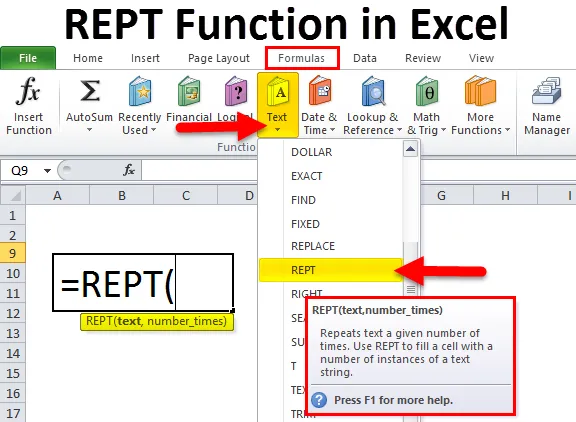
Функція REPT в Excel (Зміст)
- Функція REPT в Excel
- Формула REPT в Excel
- Як використовувати функцію REPT в Excel?
Функція REPT в Excel
Якщо ви хочете заповнити значення комірки або колодки на певну довжину. Або хочете побудувати гістограми (діаграма, яка зазвичай використовується у фінансовому моделюванні). Це можна зробити за допомогою функції REPT, переклавши значення безпосередньо в певну кількість символів.
Що таке функція REPT?
Функція REPT повторює символи задану чи задану кількість разів. Ця вбудована функція у excel та підпадає під категорію функції Text / String.
Він також може бути використаний як функція робочого листа в excel. З цим функція REPT може бути використана як частина формули в комірці або робочому аркуші.
Формула REPT в Excel
Формула функції REPT в Excel така:

Де надані аргументи:
- Текст - текст, який потрібно повторити.
- Number_times - кількість разів для повторення цього тексту.
Оскільки функція REPT - це вбудована функція в excel та її класифікують під категорію функцій Text / String, тому вона перерахована на вкладку FORMULAS. Будь ласка, виконайте наступні кроки:
- Перейдіть на вкладку FORMULAS.
- Виберіть категорію Текстові функції. Це відкриє спадний список.
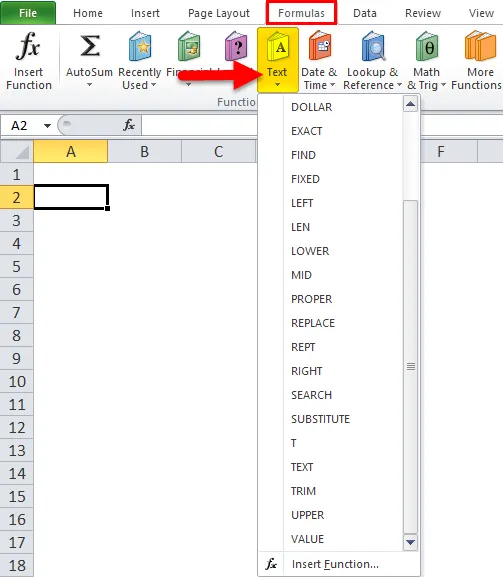
- Клацніть на функцію REPT із перерахованих функцій.
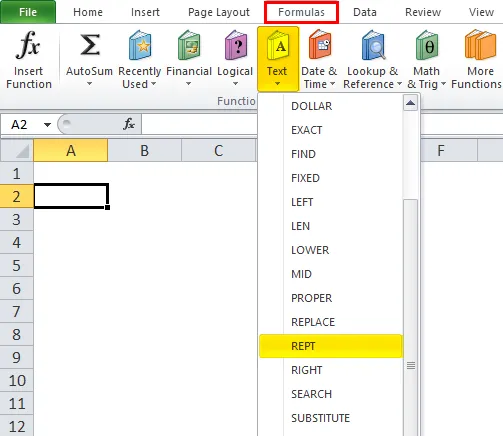
- Після натискання на функцію REPT відкриється вікно аргументів функції.
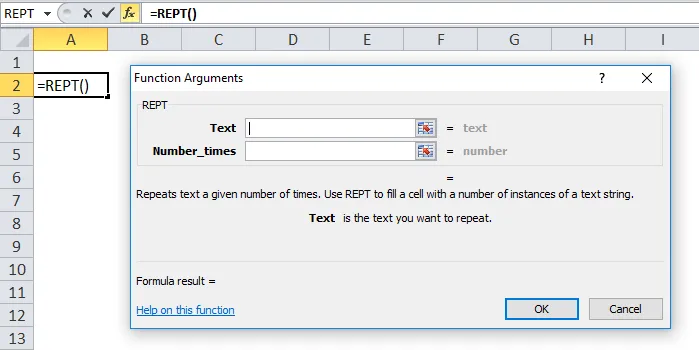
- Передайте перший аргумент функції REPT, який є текстом. Текст, який ви хочете повторити.
- Другий аргумент - Number_times, він визначає кількість разів для повторення тексту. Це додатне число.
Як використовувати функцію REPT в excel?
Функція REPT в Excel дуже проста і проста у використанні. Дайте зрозуміти роботу REPT в Excel за деякими прикладами.
Ви можете завантажити шаблон шаблону Excel з функцією REPT тут - Шаблон Excel Функція REPTПриклад №1
Нижче наведено дані:
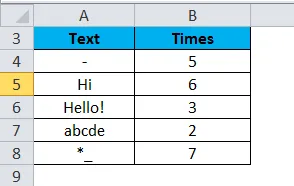
Тепер ми застосуємо функцію REPT до вищезазначених даних:
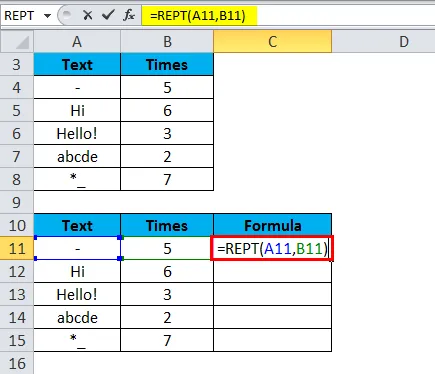
Відповідно до вищезазначеного екрана, функція REPT повторить символ "_" дефісом 5 разів.
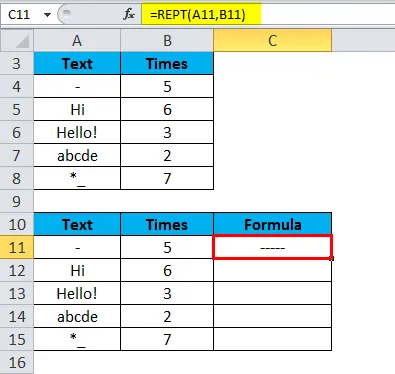
Тепер перетягніть цю функцію для наведених нижче значень.
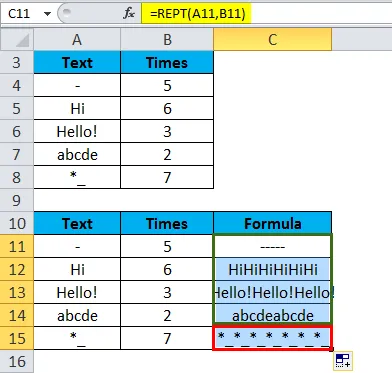
Кінцевий результат:
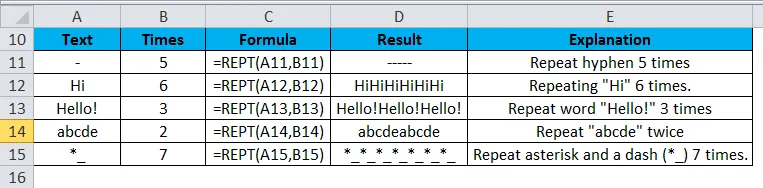
Приклад №2
Також ми можемо застосувати функцію REPT і до рядка.
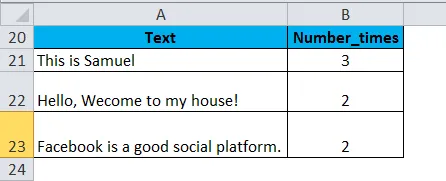
Тут ми застосуємо функцію REPT
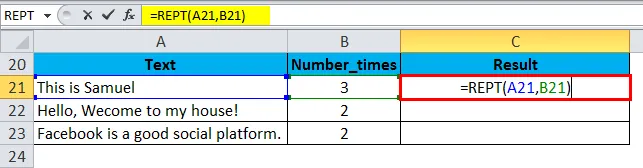
Результати:
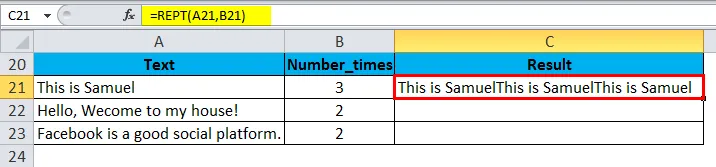
Тепер перетягніть цю функцію для наведених нижче значень.
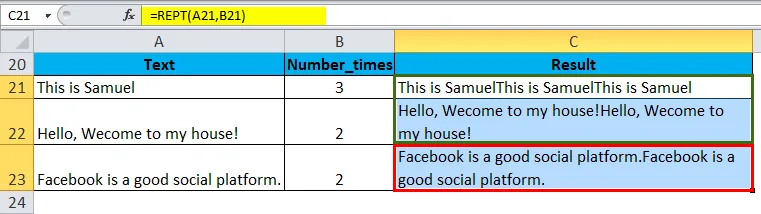
Приклад №3
Для створення простої діаграми в комірці або діаграми стовпців ми будемо використовувати функцію REPT. Тут ми будемо використовувати відсоткові дані для створення діаграми комірок.

Кроки такі:
- Збільшити розмір / висоту рядка, куди ви хочете вставити діаграму, щоб смужка стовпців змінилася в ній.
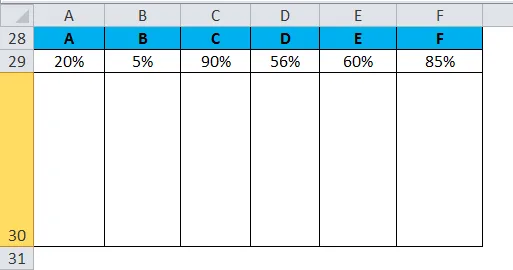
- Вставте формулу функції REPT у комірку A30 та введіть.
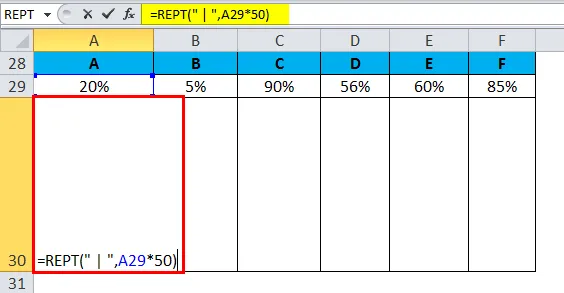
Результат:
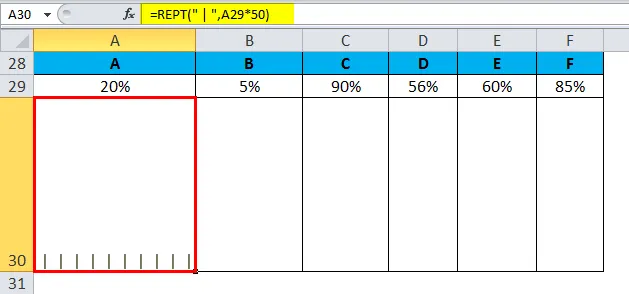
- Тепер змініть орієнтацію тексту на "Поворот тексту вгору", як показано нижче на скріншоті.
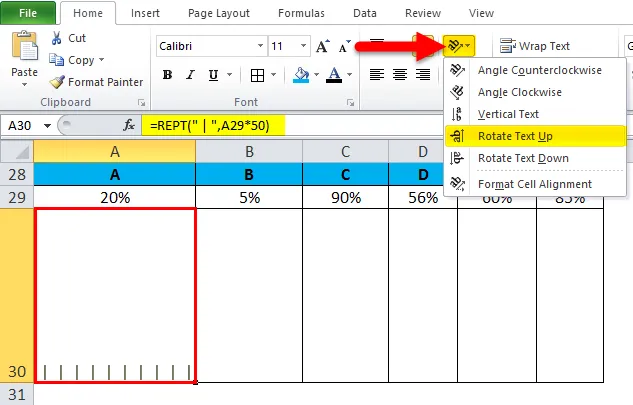
- Змініть стиль шрифту на PLAYBILL та вирівняйте внизу та в центрі.
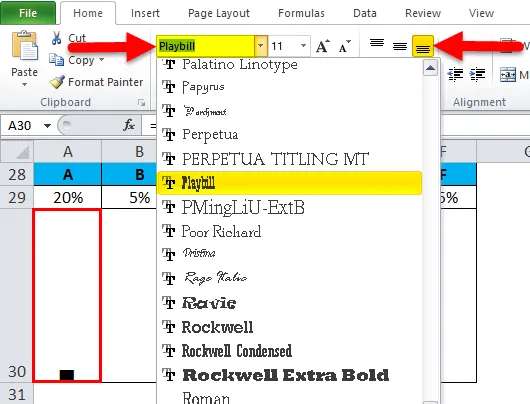
- Для решти значень застосуйте ті ж дії.
- Нарешті, ви отримаєте діаграму стовпців у комірці.
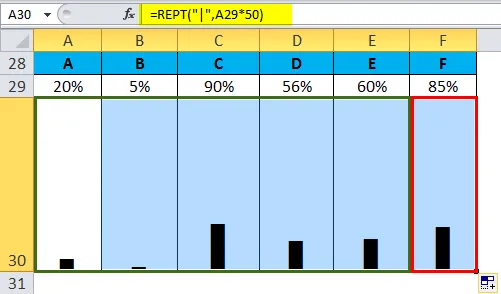
З тими ж кроками ви також можете створити діаграму In комірки.
Приклад №4
Ми надали фінансові дані, і це потрібно для того, щоб зробити всі номери однакової довжини. Для цього ми додамо нулі в числа таким чином, щоб значення числа не змінювалося.
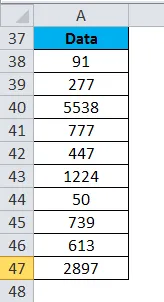
Ми хочемо, щоб усі числа були довжиною 5. Для цього ми будемо використовувати функцію REPT:
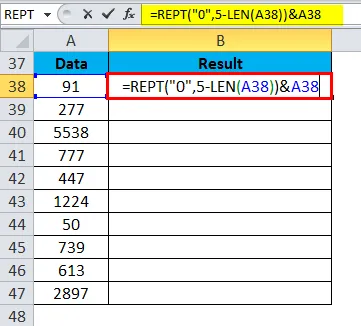
Результат:
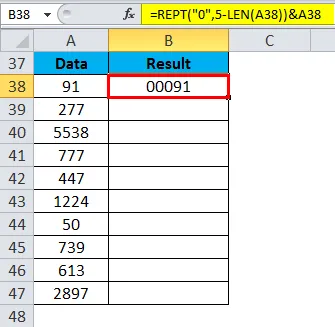
Перетягуйте вищевказану функцію для решти значень та кінцевих результатів:
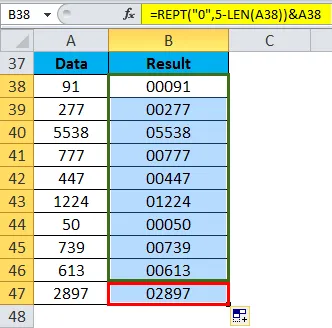
Пояснення:
- Спочатку візьмемо довжину струни.
- Потім віднімаємо довжину від 5 (згадану довжину, яку ми хочемо зробити для всіх чисел).
- Функція REPT поверне число 0 на основі числа, яке виникає після віднімання від числа 5.
Наприклад, якщо число 91, воно поверне 000.
Що слід пам’ятати про функцію REPT в Excel
- Якщо другим аргументом number_times є Zero, функція повертає порожній рядок.
- Якщо number_times - десяткове значення, воно буде скорочено до цілого числа. Наприклад, якщо значення 5, 93, воно буде враховувати лише 5.
- Результат функції REPT повинен містити не більше 32 767 символів. Інакше повернеться # VALUE! помилка.
Рекомендовані статті
Це був посібник з REPT в Excel. Тут ми обговорюємо формулу REPT в Excel та як використовувати функцію REPT в Excel разом із прикладом excel та шаблонами Excel, які можна завантажити. Ви також можете переглянути ці корисні функції у відмінність -
- Використання функції IRR в Excel
- ПРАВО Функція Excel
- Як користуватися функцією Excel LEN
- Функція HLOOKUP в Excel